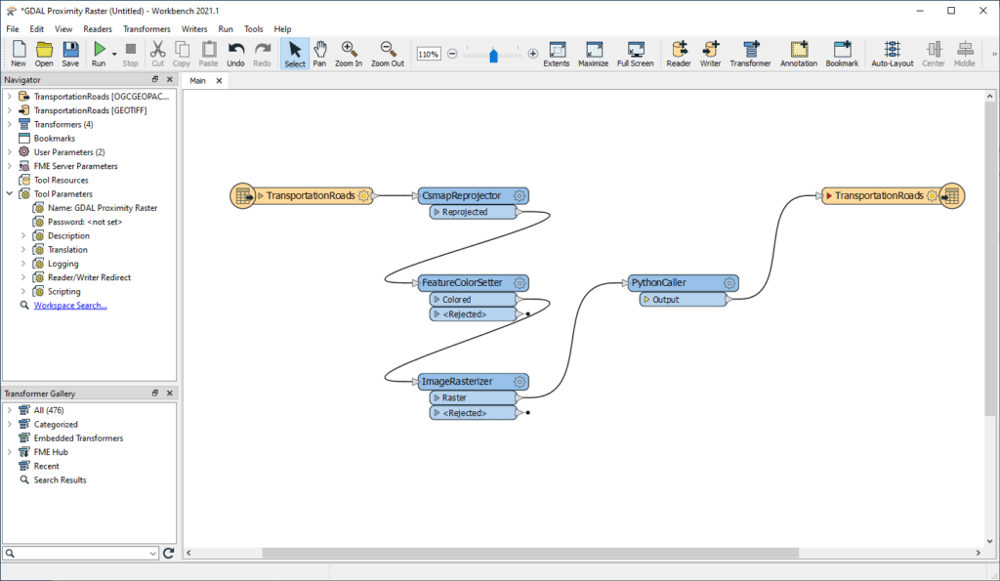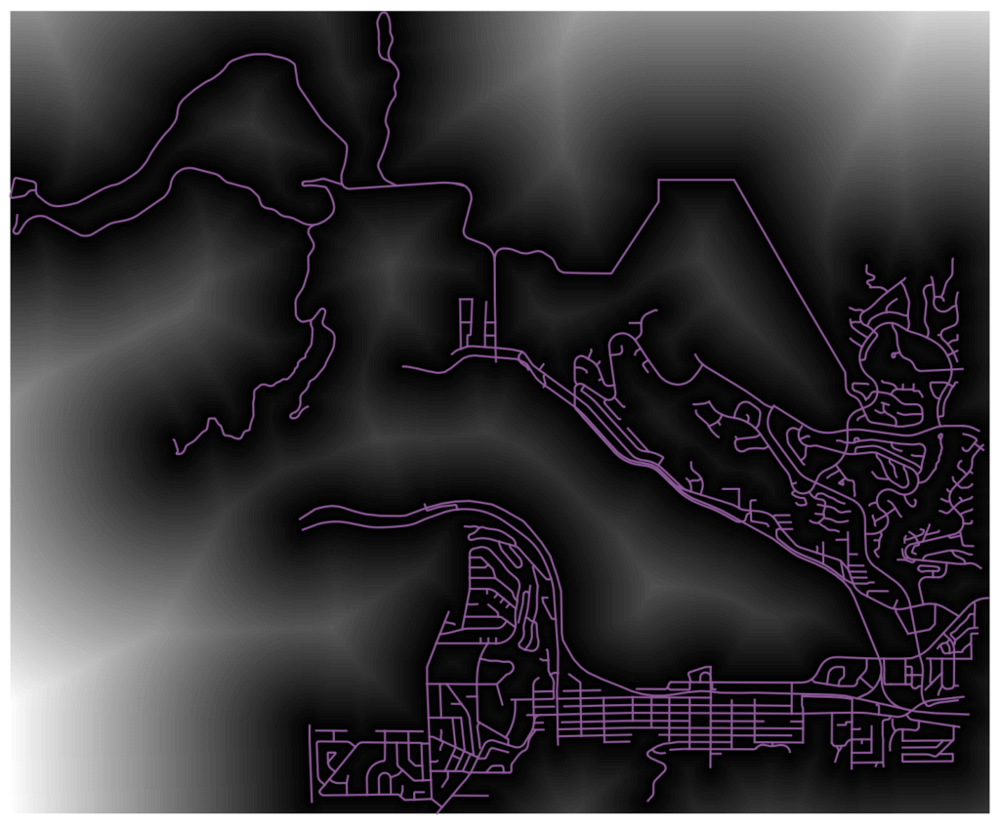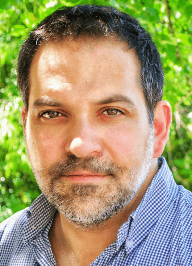API Python de FME : comment travailler avec des rasters et GDAL#

Introduction#
FME Workbench est un fantastique ETL, très populaire dans la communauté de la géomatique. Il permet d'assembler par de simples "glisser/déposer" dans une interface graphique des "transformateurs" opérant sur toutes sortes de flux de données (fichiers, bases de données, services web, etc.). Avec ces transformateurs, on réalise les opérations classiques d'un SIG, d'une base de données : sélection de données attributaires, jointures spatiales, modification du style d'une couche vectorielle, etc.
L'intérêt de FME est qu'on peut concevoir un workflow structuré, documenté, automatisable et ré-utilisable de transformateurs en mode "plug & play", en ajoutant ou en retirant les transformateurs puis en les interconnectant par des flux de données. Mais, bien que la bibliothèque de transformateurs soit très fournie, il est parfois impossible de trouver son bonheur ! On doit alors faire appel à ses propres librairies ou utiliser des librairies externes open-source.
Par exemple, il n'y a pas de moyen simple de générer des rasters de proximité dans FME, alors que c'est un jeu d'enfant avec la ligne de commande gdal_proximity.py de la librairie GDAL. Dans un raster de proximité, à partir de pixels cibles, par exemple des routes dans l'exemple ci-dessous, on produit des pixels dont les valeurs représentent les distances minimales à ces pixels cibles. Dans le cas des routes, le raster de proximité peut ainsi servir de carte d'exposition aux nuisances engendrées par ces routes (bruit, pollution etc.)
La question est donc : comment obtenir le même résultat avec FME Workbench ?
Le transformateur PythonCaller#
Une possibilité consiste à utiliser le transformateur PythonCaller qui permet de créer son propre transformateur à partir d'un script Python et d'importer la librairie GDAL. J'ai mis en ligne le "template" FME correspondant à cet article.
Dans ce template, les transformateurs sont reliés séquentiellement, à la suite les uns des autres. Tout d'abord, le "lecteur" TransportationRoads ouvre un geopackage contenant la couche vectorielle des routes. FeatureColorSetter change ensuite la couleur des routes dans une couleur différente du noir. C'est un détail important car la prochaine étape consiste à rasteriser avec ImageRasterizer les routes avec des pixels différents de 0 (valeur du noir).
La partie marrante commence avec PythonCaller et l'utilisation de la fonction ComputeProximity de l'API Python de GDAL.
Si nécessaire, la documentation FME explique comment installer des packages Python, mais osgeo et numpy sont normalement installés par défaut.
Stocker les données de la bande raster#
La classe Python suivante est principalement un copier/coller de la documentation Python FME API. J'ai juste changé le type de tuile en FMEUInt16Tile afin d'être compatible avec l'interprétation du raster dans ImageRasterize (Gray16).
En ce qui concerne la classe elle-même, la documentation de FME est un peu laconique. Cette classe est utilisée pour stocker les données de la bande raster ainsi que pour caractériser la manière dont ses données peuvent être renvoyées avec la méthode getTile.
class MyBandTilePopulator(fmeobjects.FMEBandTilePopulator):
"""
This is a subclass of the FMEBandTilePopulator superclass.
It will be used when data is requested to create a new tile and
and populate it to a new FMEBand.
"""
def __init__(self, rasterData):
self._rasterData = rasterData
# required method
def clone(self):
"""
This method is used to create a copy of the data
multiple times while creating a new band
"""
return MyBandTilePopulator(self._rasterData)
# required method
def getTile(self, startRow, startCol, tile):
"""
Creates a new tile that's sized based on the input tile.
Populates that tile using this populator's raster data beginning
at the startRow and startCol.
"""
numRows, numCols = tile.getNumRows(), tile.getNumCols()
newTile = fmeobjects.FMEUInt16Tile(numRows, numCols)
data = newTile.getData()
for row in range(startRow, startRow + numRows):
for col in range(startCol, startCol + numCols):
if row < len(self._rasterData) and col < len(self._rasterData[0]):
data[row - startRow][col - startCol] = self._rasterData[row][col]
newTile.setData(data)
return newTile
Passer les données de bande de FME à GDAL pour créer le raster de proximité#
L'entrée de PythonCaller est le raster à une bande contenu dans l'objet FME feature et que s'échangent les transformateurs. Cette bande possède de nombreuses propriétés telles que la taille des pixels (SpacingX et SpacingY) en mètres dans le système de coordonnées projeté choisi, les coordonnées d'origine de la bande (originX et originY) et sa taille (numRows et numCols).
Dans cette partie de code, les lignes suivantes sont très importantes et, à ma connaissance, non documentées dans l'API de FME :
Elles permettent d'obtenir les données de la bande en définissant une tuile ayant la même taille que la bande. Le reste est conforme à la documentation de GDAL. Les données des bandes sont placées dans un tableau Numpy (conformément à la documentation GDAL) et deux fichiers, raster_transportation_roads.tiff et proximity_transportation_roads.tiff sont générés dans le dossier du template de FME. Ceci n'est pas obligatoire mais pratique pour vérifier la transformation des données. Pour calculer le raster de proximité, j'utilise la fonction ComputeProximity de GDAL (celle qui est utilisée dans le script gdal_proximity.py), et je place les données correspondantes dans la liste Python rasterData (ReadAsArray retourne un tableau Numpy).
class FeatureProcessor(object):
def __init__(self):
self.rasterData = []
def input(self, feature):
self.sysRef = feature.getCoordSys()
raster = feature.getGeometry()
rp = raster.getProperties()
band = raster.getBand(0)
bp = band.getProperties()
print("=== FME Input Raster ===")
print("Coordinate System = " + self.sysRef)
self.pixelWidth = rp.getSpacingX()
print("pixelWidth = " + str(self.pixelWidth))
self.pixelHeight = rp.getSpacingY()
print("pixelHeight = " + str(self.pixelHeight))
self.originX = rp.getOriginX()
print("originX = " + str(self.originX))
self.originY = rp.getOriginY()
print("originY = " + str(self.originY))
numRows = rp.getNumRows()
print("numRows = " + str(numRows))
numCols = rp.getNumCols()
print("numCols = " + str(numCols))
print("===")
tile = fmeobjects.FMEGray16Tile(numRows, numCols)
bandData = band.getTile(0, 0, tile).getData()
array = np.array(bandData)
driver = gdal.GetDriverByName('GTiff')
num_of_bands = 1
print("Creating file raster_transportation_roads.tiff")
srcRaster = driver.Create('raster_transportation_roads.tiff', numCols, numRows, num_of_bands, gdal.GDT_UInt16)
srcRaster.SetGeoTransform((self.originX, self.pixelWidth, 0, self.originY, 0, self.pixelHeight))
srcBand = srcRaster.GetRasterBand(1)
srcBand.WriteArray(array)
srcBand.FlushCache()
srcBand = None
srcRaster = None
src_ds = gdal.Open('raster_transportation_roads.tiff')
geotransform = src_ds.GetGeoTransform()
srcBand = src_ds.GetRasterBand(1)
print("Origin = ({}, {})".format(geotransform[0], geotransform[3]))
print("Pixel Size = ({}, {})".format(geotransform[1], geotransform[5]))
print("===")
print("Creating file proximity_transportation_roads.tiff with GDAL")
dst_filename='proximity_transportation_roads.tiff'
drv = gdal.GetDriverByName('GTiff')
dst_ds = drv.Create(dst_filename, numCols, numRows, num_of_bands, gdal.GetDataTypeByName('UInt16'))
dst_ds.SetGeoTransform(geotransform)
dst_ds.SetProjection(src_ds.GetProjectionRef())
dstBand = dst_ds.GetRasterBand(1)
gdal.ComputeProximity(srcBand, dstBand, ["DISTUNITS=PIXEL"])
self.rasterData = dstBand.ReadAsArray().tolist()
dstBand.FlushCache()
dstBand = None
srcBand = None
print("===")
Création du raster de sortie à partir du raster de proximité#
Dans cette dernière partie du code Python, je crée un nouveau raster avec les mêmes propriétés que le raster initial. Je remplis une nouvelle bande avec les données de proximité et je la rattache au raster. La sortie de PythonCaller est ensuite générée par la méthode pyoutput(feature) et le raster de proximité ainsi produit peut être utilisé par d'autres transformateurs du workflow.
def close(self):
# creating the raster data and specifying the formatting of the new raster
rasterData = self.rasterData
# specifying all of the properties for the new FMERaster
numRows, numCols = len(rasterData), len(rasterData[0])
xCellOrigin, yCellOrigin = 0.5, 0.5
xSpacing, ySpacing = self.pixelWidth, self.pixelHeight
xOrigin, yOrigin = self.originX, self.originY
xRotation, yRotation = 0.0, 0.0
# creating the new FMERaster
rasterProperties = fmeobjects.FMERasterProperties(numRows, numCols,
xSpacing, ySpacing,
xCellOrigin, yCellOrigin,
xOrigin, yOrigin,
xRotation, yRotation)
raster = fmeobjects.FMERaster(rasterProperties)
# Populating the contents of the band and appending it to the raster
bandTilePopulator = MyBandTilePopulator(rasterData)
bandName = ''
bandProperties = fmeobjects.FMEBandProperties(bandName,
fmeobjects.FME_INTERPRETATION_UINT16,
fmeobjects.FME_TILE_TYPE_FIXED,
numRows, numCols)
band = fmeobjects.FMEBand(bandTilePopulator, rasterProperties,
bandProperties)
raster.appendBand(band)
# creating a new feature with the FMERaster geometry to be output
feature = fmeobjects.FMEFeature()
feature.setGeometry(raster)
feature.setCoordSys(self.sysRef)
self.pyoutput(feature)
def process_group(self):
"""When 'Group By' attribute(s) are specified, this method is called
once all the FME Features in a current group have been sent to input().
FME Features sent to input() should generally be cached for group-by
processing in this method when knowledge of all Features is required.
The resulting Feature(s) from the group-by processing should be emitted
through self.pyoutput().
FME will continue calling input() a number of times followed
by process_group() for each 'Group By' attribute, so this
implementation should reset any class members for the next group.
"""
pass
Traduction d'un article
Une version préliminaire en anglais de cet article a été initialement publiée sur mon blog.
Auteur#
Humbert Fiorino#
Co-responsable du master GEOMAS (GEOmatique et Analyse Spatiale) de l'Institut d'Urbanisme et de Géographie Alpine, Université Grenoble Alpes. Chercheur en IA au Laboratoire d'Informatique de Grenoble.
Blog : https://blog.fiorino.fr/
Licence #
Ce contenu est sous licence Creative Commons International 4.0 BY-NC-SA, avec attribution et partage dans les mêmes conditions, sauf dans le cadre d'une utilisation commerciale.
Les médias d'illustration sont potentiellement soumis à d'autres conditions d'utilisation.
Réutiliser, citer l'article
Vous êtes autorisé(e) à :
- Partager : copier, distribuer et communiquer le matériel par tous moyens et sous tous formats
- Adapter : remixer, transformer et créer à partir du matériel pour toute utilisation, exceptée commerciale.
Citer cet article :
"API Python de FME : comment travailler avec des rasters et GDAL" publié par Humbert FIORINO sur Geotribu sous CC BY-NC-SA - Source : https://geotribu.fr/articles/2022/2022-08-02_API_Python_FME_travailler_avec_GDAL/
Commentaires
Une version minimale de la syntaxe markdown est acceptée pour la mise en forme des commentaires.
Propulsé par Isso.
Ce contenu est sous licence Creative Commons BY-NC-SA 4.0 International